Создаем персонального ассистента - Урок №13
Как проходить урок?
Время выполнения Д/З
1 день
1 день
Время урока
20 минут
20 минут
В этом уроке мы научимся создавать персонального ассистента.
3. После выполнения ДЗ - переходите к следующему уроку!
2. Внизу будет домашнее задание для выполнения (займет от 10 до 20 минут).
1. Читайте текст урока.
Прежде чем перейти к нескольким практическим урокам, чтобы вы на практике освоили материал, хочу рассказать про еще одну возможность - создание персонального ассистента.
С помощью ИИ можно не только оперативно решать поставленные задачи и автоматизировать бизнес процессы в компании, но и разработать персонального ассистента, который на постоянной основе будет помогать решать разнообразные задачи.
Давайте в этом уроке разберем такую возможность.
С помощью ИИ можно не только оперативно решать поставленные задачи и автоматизировать бизнес процессы в компании, но и разработать персонального ассистента, который на постоянной основе будет помогать решать разнообразные задачи.
Давайте в этом уроке разберем такую возможность.
Кто такой ИИ-ассистент?
Представьте, что у вас появился идеальный помощник: не болеет, не уходит в отпуск, отвечает в одном стиле, помнит ваши задачи, сам анализирует звонки и может сформировать отчёт по итогам дня. Это и есть ИИ-ассистент. Он не просто отвечает на один запрос, как обычный промпт, а живёт в рамках «роли» — как полноценный виртуальный сотрудник.
У такого ассистента есть:
Давайте на примере:
Вы руководитель. У вас каждый день 10–20 звонков, 50 писем и гора задач от менеджеров. Что, если ассистент будет:
Вот для таких задач и создается ИИ ассистент.
У такого ассистента есть:
- Память (если включить функции хранения контекста) — он может помнить историю общения;
- Роль (system prompt) — вы задаёте, кем он должен быть: ассистентом менеджера, экспертом по продажам, наставником;
- Поведение — вы контролируете стиль ответов, формат и даже эмоции;
- Доступ к данным и системам — он может получать звонки, письма, заявки и отвечать от вашего имени.
Давайте на примере:
Вы руководитель. У вас каждый день 10–20 звонков, 50 писем и гора задач от менеджеров. Что, если ассистент будет:
- Каждое утро отвечать на ваши письма, и давать вам прочитать только интересные (полезные, а не спам).
- В течение дня — автоматически отвечать на повторяющиеся письма клиентов, уточнять детали и фильтровать для вас только полезные для вас сообщения.
Вот для таких задач и создается ИИ ассистент.
Как это работает: схема
На практике ИИ-ассистент — это связка из нескольких компонентов:
Я решил выделить создание ИИ ассистента в отдельный урок по причине высокого запроса. Все хотят ИИ ассистента, в области ИИ для бизнеса - создание ИИ ассистента - самый распространенный запрос. И в этом уроке мы научимся создавать ассистента.
- n8n — это движок (система автоматизации), она принимает входящие данные (например, письмо, звонок или команду).
- OpenAI (или Claude) — модель, которая отвечает, обрабатывает, анализирует.
- System prompt — это «душа» ассистента, в которой мы прописываем поведение и правила общения.
- Хранилище контекста (опционально) — Google Таблица, Notion или PostgreSQL, где можно сохранять историю, задачи, логи работы ассистента.
Я решил выделить создание ИИ ассистента в отдельный урок по причине высокого запроса. Все хотят ИИ ассистента, в области ИИ для бизнеса - создание ИИ ассистента - самый распространенный запрос. И в этом уроке мы научимся создавать ассистента.
Создаём ассистента через API OpenAI
Чтобы создать ассистента - нам сначала нужно будет зайти на сайт platform.openai (уже заходили и создавали ключ) в раздел Assisnant.
После - нажимаем на кнопку "Сreate"
После - нажимаем на кнопку "Сreate"
Теперь создадим ассистента. Для этого после нажатия кнопки - вам открылось большое окно.
В нем нужно будет
В нем нужно будет
- придумать название ассистента (name);
- прописать промпт (system instruction);
- выбрать модель GTP (о моделях говорили в прошлых уроках);
- добавляем Tools — если нужно подключить чтение файлов, код, изображения и т.п.
Промпт (вставляется в System Instruction) - самый важный элемент персонального ассистента. Именно здесь мы задаём его роль, стиль, поведение и формат. Поэтому важно продумать промпт (давайте вспомним как мы учились создавать промпты в прошлых уроках). Вот пример одного из промптов:
«Ты — опытный аккаунт-менеджер B2B. Получаешь входящие письма от клиентов. Твоя задача — анализировать письмо и составлять корректный ответ в вежливом, деловом стиле.
Если письмо — это просьба выслать коммерческое предложение — ответь, что мы подготовим КП в течение 24 часов и уточни, на какой продукт.
Если это уточнение по счёту — перешли письмо в бухгалтерию.
Если это повторный вопрос без изменений — вежливо напомни, что ответ уже был направлен.
Используй короткий стиль, не более 100 слов. В конце добавь подпись: “С уважением, команда TriadaCompany”».
Также в настройках можно указать температуру (разбирали что-это в уроках про промптинг), добавить возможность прикреплять файлы и читать код.
«Ты — опытный аккаунт-менеджер B2B. Получаешь входящие письма от клиентов. Твоя задача — анализировать письмо и составлять корректный ответ в вежливом, деловом стиле.
Если письмо — это просьба выслать коммерческое предложение — ответь, что мы подготовим КП в течение 24 часов и уточни, на какой продукт.
Если это уточнение по счёту — перешли письмо в бухгалтерию.
Если это повторный вопрос без изменений — вежливо напомни, что ответ уже был направлен.
Используй короткий стиль, не более 100 слов. В конце добавь подпись: “С уважением, команда TriadaCompany”».
Также в настройках можно указать температуру (разбирали что-это в уроках про промптинг), добавить возможность прикреплять файлы и читать код.
Ура! Мы создали ассистента, но подключать его к системе автоматизации - рано. Надо обучить и тестировать.
Делается это там же (на platform.openai).
Как это сделать?
Шаг 1. Заходим на вкладку Assistants
Там будет список всех созданных ассистентов. Открываете нужного — и нажимаете "Test Assistant".
Шаг 2. Прямо в этом интерфейсе начинаете диалог
Пишите первое письмо от лица клиента. Например:
«Здравствуйте! Хотел уточнить, когда вы пришлёте КП на системы вентиляции. Жду с понедельника.»
Ассистент должен понять, что это повторный вопрос и ответить, например:
«Добрый день! Благодарим за напоминание. Коммерческое предложение по системам вентиляции было отправлено ранее. Повторно направляем файл во вложении. Если будут уточнения — с радостью поможем.
С уважением, команда TriadaCompany.»
Если ответ получился сумбурным или слишком длинным — возвращаетесь к System Prompt и корректируете формулировки. Не бойтесь — ассистент не обидится. Вы его «воспитываете». И чем точнее промпт, тем надёжнее поведение ассистента.
Делается это там же (на platform.openai).
Как это сделать?
Шаг 1. Заходим на вкладку Assistants
Там будет список всех созданных ассистентов. Открываете нужного — и нажимаете "Test Assistant".
Шаг 2. Прямо в этом интерфейсе начинаете диалог
Пишите первое письмо от лица клиента. Например:
«Здравствуйте! Хотел уточнить, когда вы пришлёте КП на системы вентиляции. Жду с понедельника.»
Ассистент должен понять, что это повторный вопрос и ответить, например:
«Добрый день! Благодарим за напоминание. Коммерческое предложение по системам вентиляции было отправлено ранее. Повторно направляем файл во вложении. Если будут уточнения — с радостью поможем.
С уважением, команда TriadaCompany.»
Если ответ получился сумбурным или слишком длинным — возвращаетесь к System Prompt и корректируете формулировки. Не бойтесь — ассистент не обидится. Вы его «воспитываете». И чем точнее промпт, тем надёжнее поведение ассистента.
Если не нравится ответ - нажмите на "отвертку" и укажите хороший пример как отвечать
Если требуется - можете добавлять документы (например, обучить вашего ассистента знаниям закона или документации вашего предприятия). Для этого жмите "+Files".
Как ассистент будет обучен - его можно подключить к любому процессу вашей компании через n8n или make.com
Давайте для примера сделаем это через make.com, нажимаем "Create new scenario". Появляется белый экран и фиолетовый плюсик по центру.
Нажимаем на плюс → в поиске пишем: OpenAI (ChatGPT, Whisper, DALL·E)
Выбираем его → и дальше "Message an Assistant"
Make подгрузит список всех ваших ассистентов.
Выбираете нужного — того самого, которого мы создавали.
В поле Message добавляете данные, которые ассистент должен обработать.
Обычно это переменная — например, текст письма из Gmail, или описание заявки с сайта.
Можно так и оставить:
{{2.text}} — где 2 — это предыдущий модуль (например, email или Telegram)
Давайте для примера сделаем это через make.com, нажимаем "Create new scenario". Появляется белый экран и фиолетовый плюсик по центру.
Нажимаем на плюс → в поиске пишем: OpenAI (ChatGPT, Whisper, DALL·E)
Выбираем его → и дальше "Message an Assistant"
Make подгрузит список всех ваших ассистентов.
Выбираете нужного — того самого, которого мы создавали.
В поле Message добавляете данные, которые ассистент должен обработать.
Обычно это переменная — например, текст письма из Gmail, или описание заявки с сайта.
Можно так и оставить:
{{2.text}} — где 2 — это предыдущий модуль (например, email или Telegram)
Важно: Для корректной работы нужно подключить откуда в ассистент будут подтягивать данные (источник). Это может быть почта, telegram, CRM - в прошлых уроках разбирали как это сделать.
После модуля OpenAI (Assistant) добавляете следующий шаг — что делать с ответом?
Примеры:
Например, можно отправлять сообщения в Telegram, подключив соответствующий модуль.
После модуля OpenAI (Assistant) добавляете следующий шаг — что делать с ответом?
Примеры:
- Отправить письмо клиенту (модуль Gmail / Email)
- Сохранить ответ в Google Таблицу
- Отправить менеджеру в Telegram
- Создать комментарий в сделке в CRM (например, amoCRM, Bitrix24)
Например, можно отправлять сообщения в Telegram, подключив соответствующий модуль.
Вот и всё — у вас полноценный ИИ-помощник, который:
- получает входящие письма,
- формирует ответ по вашей инструкции,
- сам отправляет ответ клиенту,
- и уведомляет вас о важном.
- Попробуйте создать вашего персонального ассистента.
- Подключите его по инструкции выше к Телеграмм или вашему Email, для формирования нужных Вам результатов.
Домашнее задание

Перейти к следующему уроку
Нажмите на кнопку, чтобы перейти к следующему занятию нашего курса

